AI和PS区别还是蛮大的。 AI名字全称:Adobe Illustrator。 PS名字全称:AdobePhotoShop。 AI和PS有哪些主要区别? 从软件所处功能来讲,可以都归入设计、图形图像处理编辑一类。但是还是有本质上的区......
2023-05-02 203 PS和AI区别
我们平时经常会在照片海报上看到照片上的渐变效果,其实使用PS修图软件就可以进行制作,秩序偶的方法也很简单,只需要几个步骤就可以进行操作了,下面小编就给大家分享PS制作渐变效果的操作方法,喜欢使用PS修图的电脑用户可以按照小编以下的步骤进行操作,希望能够帮助您。
1、打开电脑,在电脑桌面上点击进入PS,进入PS页面后,在电脑左侧点击“新建”按钮。
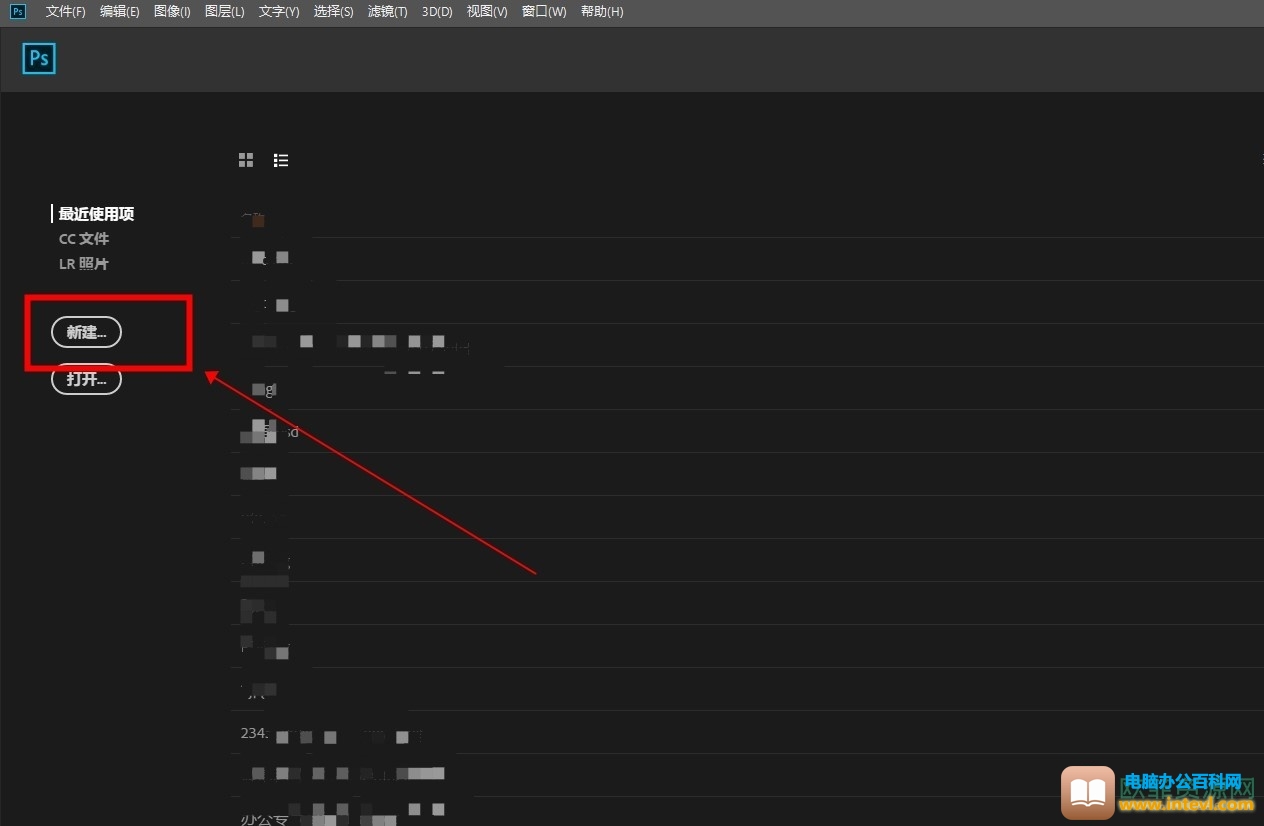
2、选择需要的画布尺寸大小,这里直接选择第一个,然后再点击右侧下方的“新建。
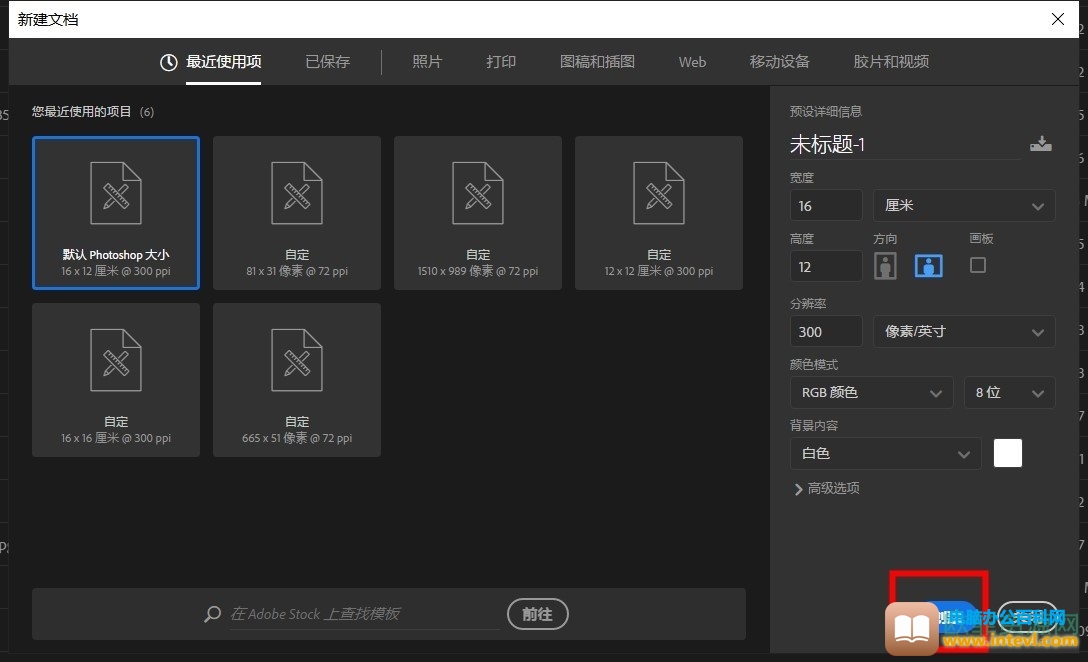
3、画布选择之后就会显示在电脑中间,左侧就是PS的工具栏,点击“渐变工具”。
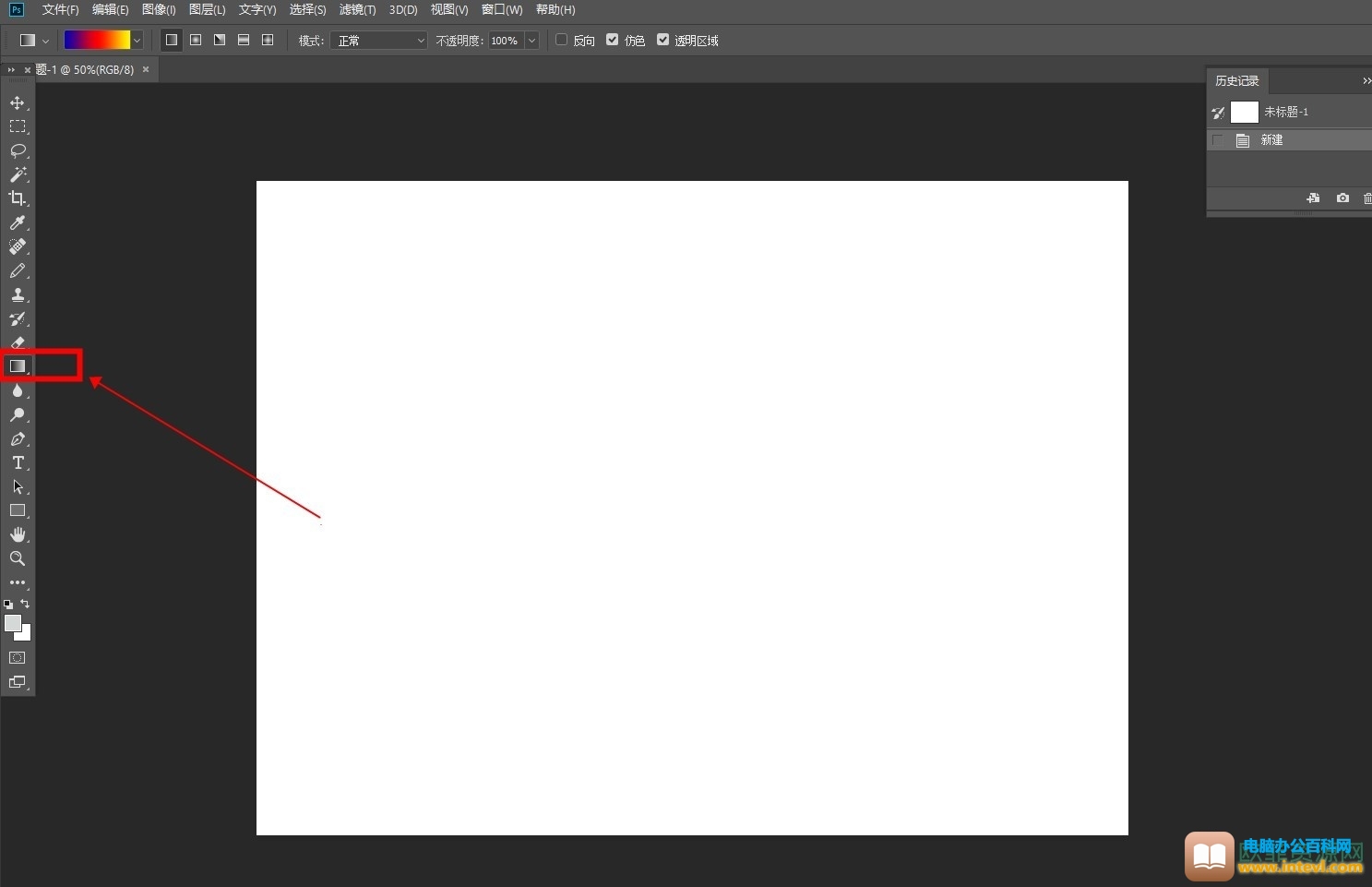
4、在弹出的窗口选择渐变的样式,选择自己喜欢的样式之后就可以进行下一步操作。
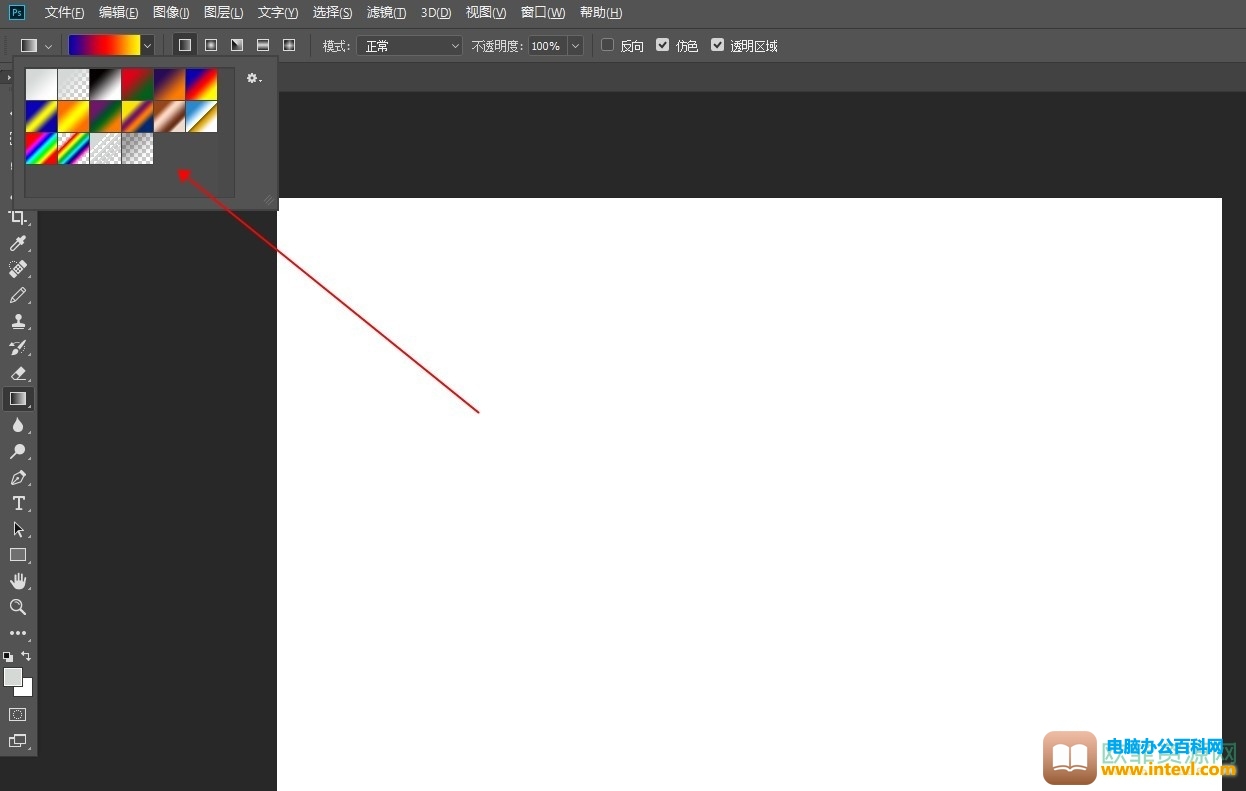
5、渐变的效果和样式是可以拖动鼠标来进行操作的,只需要将鼠标在画布上移动,再选择自己喜欢的颜色就可以了。

以上就是在电脑上使用PS制作渐变效果的操作步骤,只需要在工具栏中的点击渐变工具就可以进行渐变效果的设置了,是不是很简单。有需要的朋友可以按照以上的方法步骤进行操作。
标签: PS制作渐变效果
相关文章

AI和PS区别还是蛮大的。 AI名字全称:Adobe Illustrator。 PS名字全称:AdobePhotoShop。 AI和PS有哪些主要区别? 从软件所处功能来讲,可以都归入设计、图形图像处理编辑一类。但是还是有本质上的区......
2023-05-02 203 PS和AI区别

PS在当下生活语言中有三个意思。 一、PS备注的意思: PS是英文单词postscript的简称,也有附言的意思,一般都用在信件的结尾处,如果在口语中也是表达备注、顺便说一下。 二、PS是软件 Pho......
2023-05-02 204 ps教程

已经在问如何开始学,证明潜意识已经确认需要学习,并且能学,你还是棒棒哒! 学习从来都不晚,机会永远是给有准备的人。 这三款软件功能强大,难得的是专业性非常强,还非常容易上手......
2023-05-02 201 ps教程
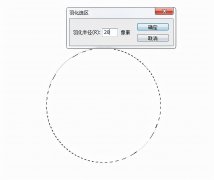
PS里可以通过多种方法创建选区,并且可以通过比如路径、描边羽化等转化为选区。 方法一、通过全选,选中选区。快捷键:CTRL+A 1、我们使用全选快捷键CTRL+A,会选中当前所有内容并创建选区......
2023-05-03 220 PS选中选区
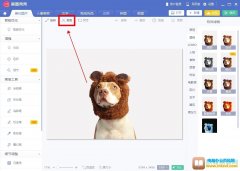
平时去照相馆拍标准照的时候,都会要求老板给我们一份电子档,但是如果自己拍证件照的话应该怎么把照片裁剪成小二寸照片。二寸照片的格式和尺寸都是有规定的,平时我们使用手机相册......
2023-11-30 200 小二寸照片电子版